在经历了漫长的岁月之后,任天堂终于在其 Nintendo Switch 视频游戏机中添加了 蓝牙 音频。这适用于所有型号,包括首发 Switch、“Mariko”硬件版本、OLED开关 和 Switch Lite。
如果您拥有 Apple AirPods,您可以轻松地将它们与 Switch 一起使用,以获得游戏配乐和效果的全部效果。让我们看看如何将闪亮的 AirPods 连接到 Switch。
首先,更新您的交换机
由于任天堂在 Switch 控制台发布几年后添加了蓝牙音频设备支持作为一项功能,因此除非更新固件,否则您将根本无法使用该功能。
具有此功能的原始更新于 2021 年 9 月发布,但此后的任何更新都会包含此功能。最好以某种方式确保您拥有最新的固件更新,因为蓝牙音频功能一开始有点问题。任天堂还在后续固件版本中调整了连接过程,以使无线音频性能更好。
有两种方法可以更新 Switch 固件。最简单的方法是通过互联网进行。将 Switch 连接到互联网后,从主菜单转至系统设置(齿轮图标)>系统>系统更新。
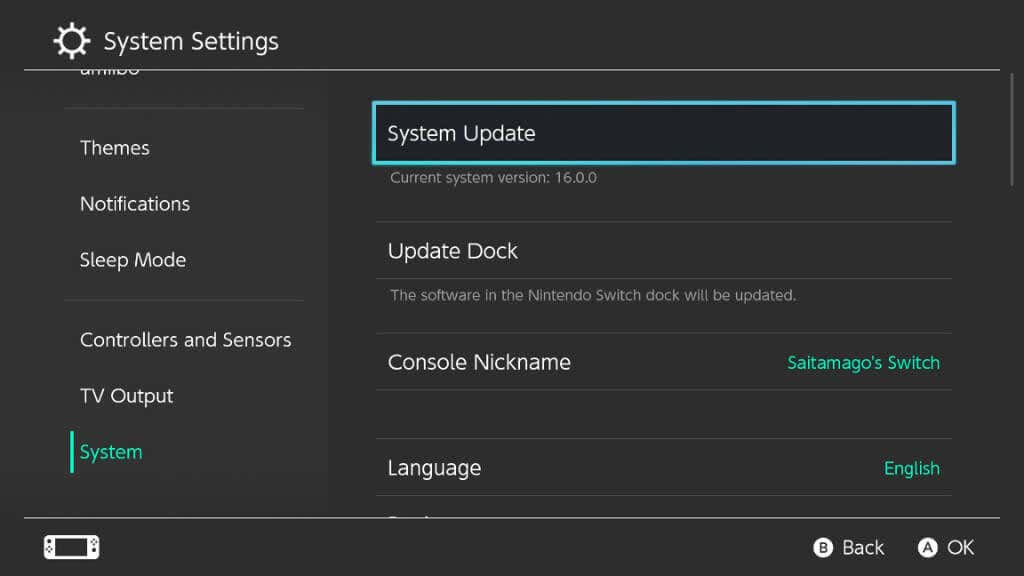
您的 Switch 将检查是否有新的更新,如果有可用的更新,则为您提供更新选项。
更新 Switch 固件的另一种方法是插入在蓝牙音频更新后足够长时间发布的游戏以包含该功能。但是,不能保证您最近玩的任何游戏都有适当的更新,因此如果可能的话最好使用互联网更新方法。
切换蓝牙音频的局限性
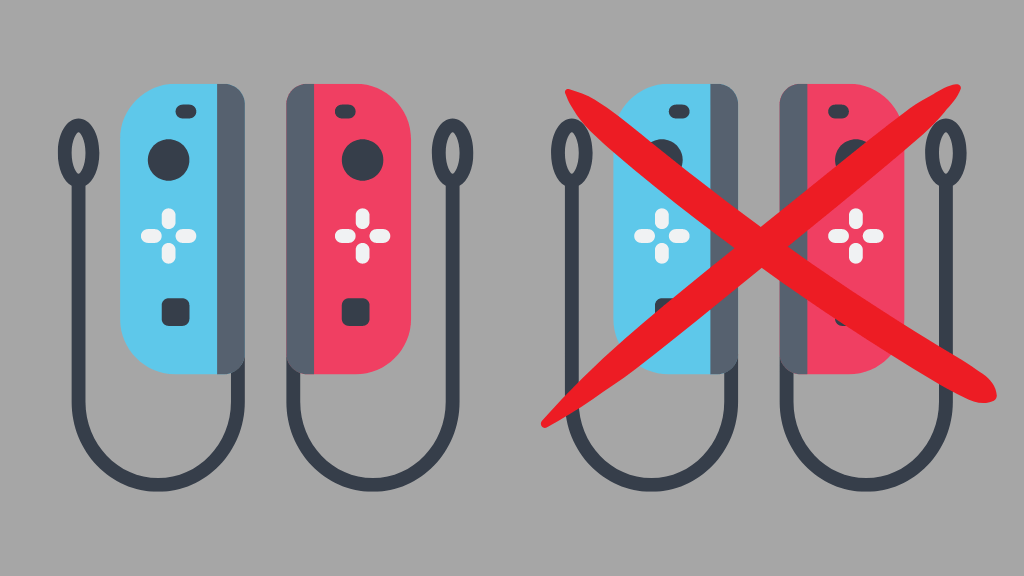
虽然 Switch 终于支持蓝牙音频真是太棒了,但这并不是免费升级。当您使用该功能时,您必须牺牲一些东西。首先,也许是最明显的,您一次只能连接一组耳机。其次,使用蓝牙音频时只能使用两个无线控制器。
这意味着两个 Pro 控制器或一对 Joy-Con,因为出于无线目的,它们被视为两个控制器。.
与微软的 Xbox 和索尼 PlayStation 不同,Switch 上仍然没有对耳机麦克风的原生支持,该支持已扩展到蓝牙麦克风。如果您想在多人游戏中进行语音聊天,则必须使用任天堂的智能手机应用程序 ,并且您必须是 Nintendo Switch Online 订阅者。
当蓝牙音频处于活动状态时,交换机用于查找并连接到其他本地交换机进行多人游戏的本地通信也会被禁用。因此,如果您想与同一个房间的朋友一起玩,您需要找到其他解决方案。
如何将(任何)Airpods 置于配对模式
AirPod 共有三种不同型号:
当您阅读本文时,可能会有更多代或更多型号的 AirPods,但我们预计配对设备的基本流程不会发生太大变化。
使用 AirPods 或 AirPods Pro:
使用 AirPods Max 时,按住噪音控制按钮(右耳罩前面的椭圆形按钮),直到看到状态按钮呈白色闪烁。如果您遇到问题,请将 AirPods Max 放回充电盒中,然后再次将其取出。我们发现这通常可以解决配对问题。
现在您的 AirPods 已准备好与 Switch 配对,接下来我们将介绍如何连接设备。
将 AirPods 与您的 Switch 连接
首次配对过程非常简单。将 AirPods 置于配对模式后,请在 Switch 上执行以下操作:
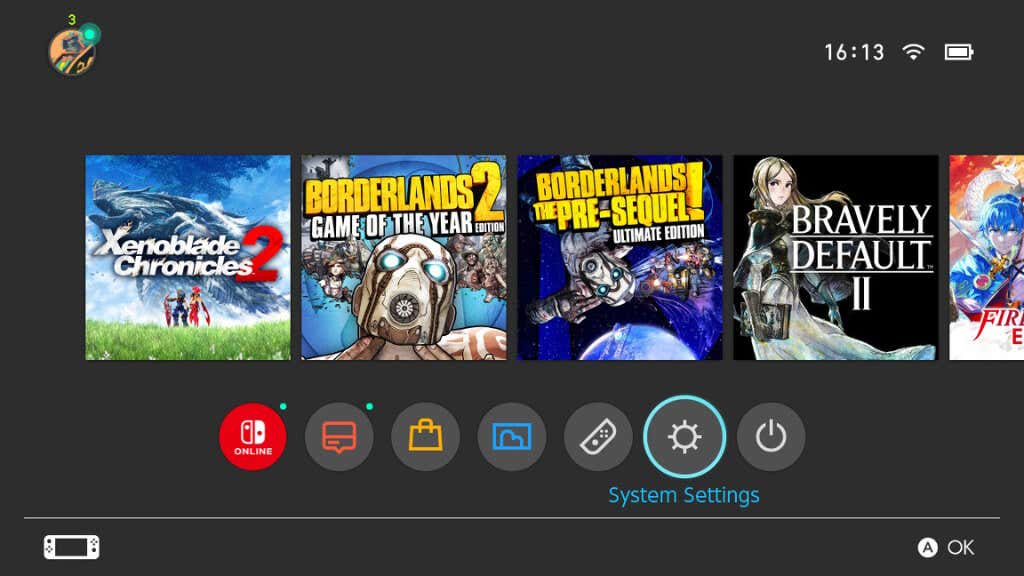
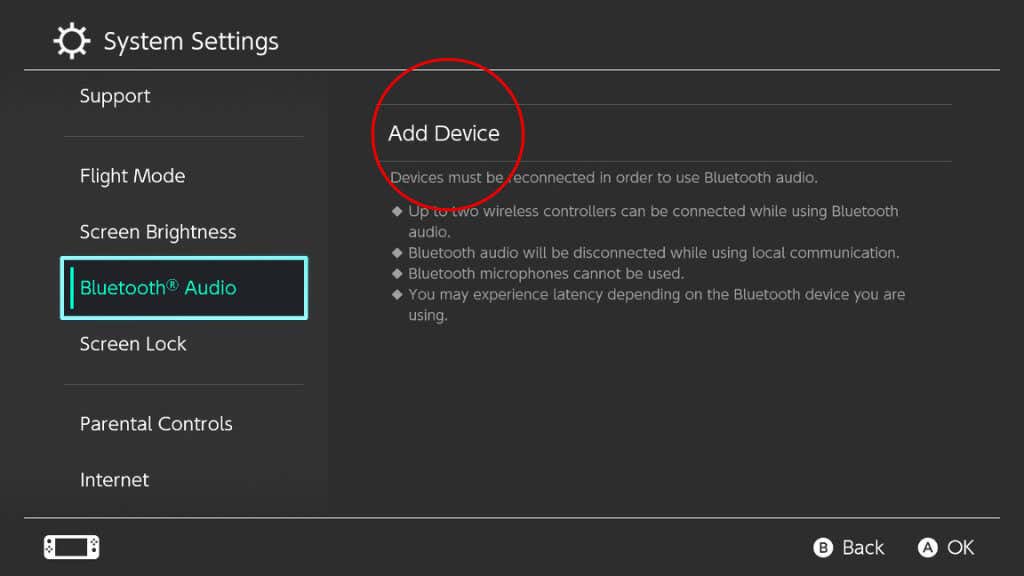
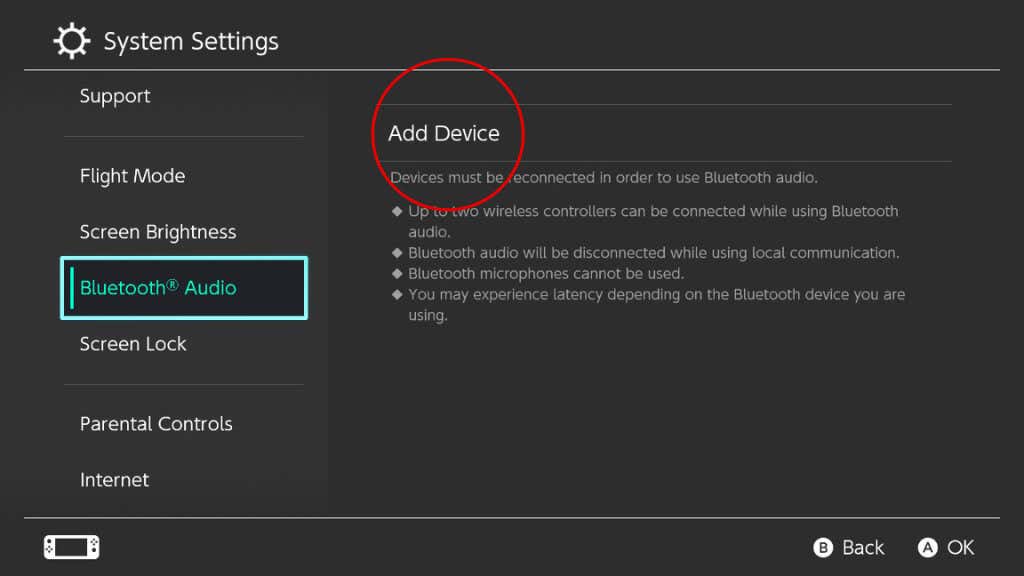
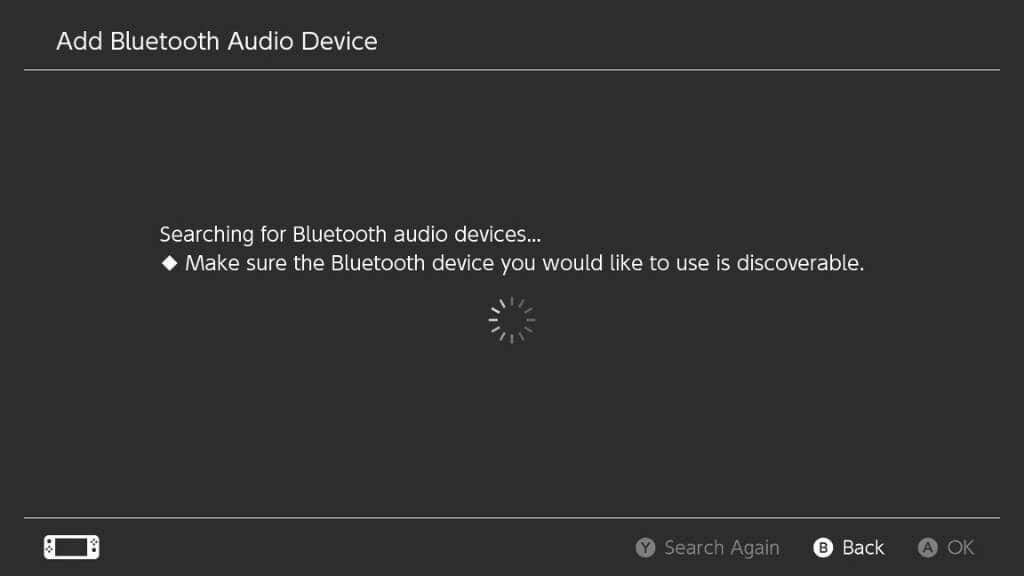
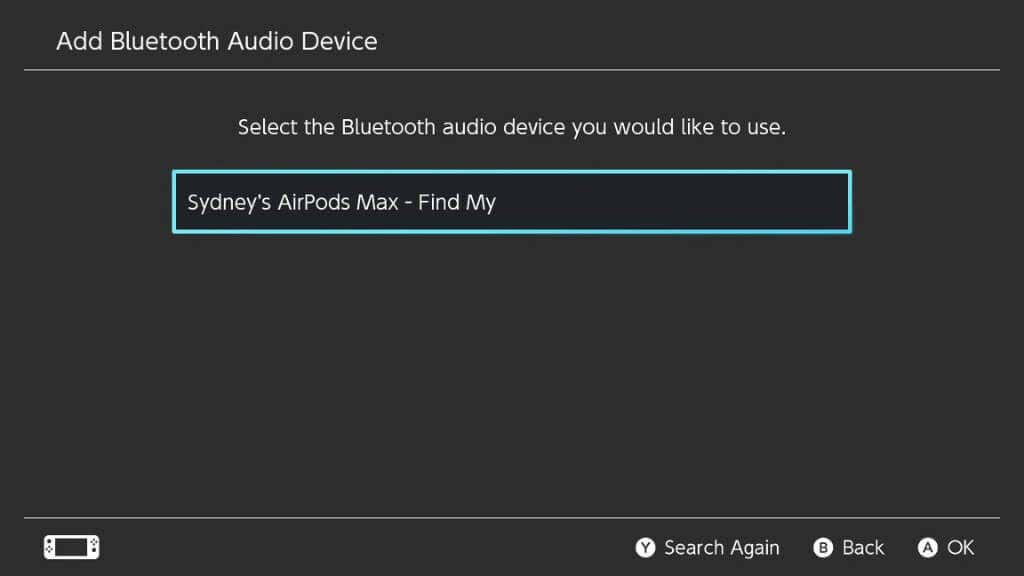
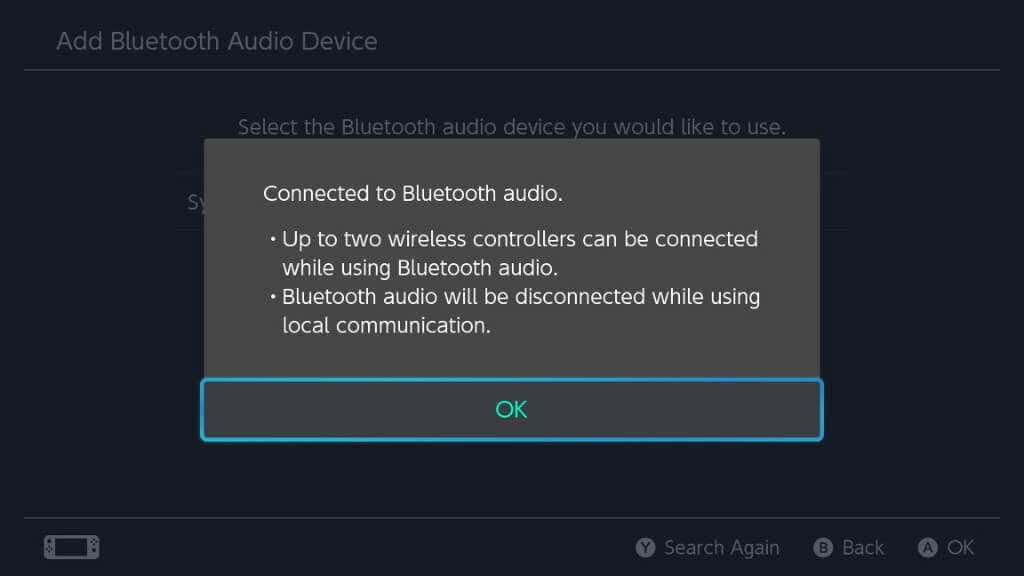
现在,所有 Switch 音频都将通过 AirPods 播放。
断开、重新连接和忘记 AirPods
如果您想断开 AirPods 与 Switch 的连接,只需将它们放入充电盒即可。对于 AirPods Max,通常取下耳机就足够了。尽管在某些情况下,您可能必须将它们放入保护套中。
您还可以返回首次配对 AirPods 的蓝牙音频菜单,选择它们,然后选择与此设备断开连接。

如果您想取消 AirPods 的配对,还可以选择删除设备。有时,取消配对然后从头开始配对 AirPods 可以解决各种问题。
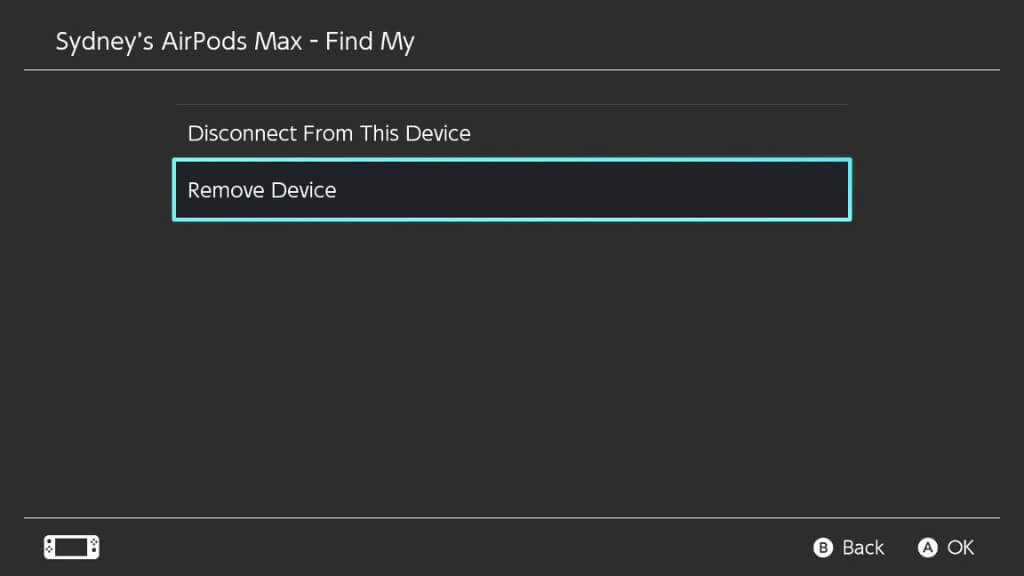
如果您想连接到之前配对的 AirPods,请将它们戴上,然后从“蓝牙音频”菜单中选择它们。然后,选择连接到此设备。
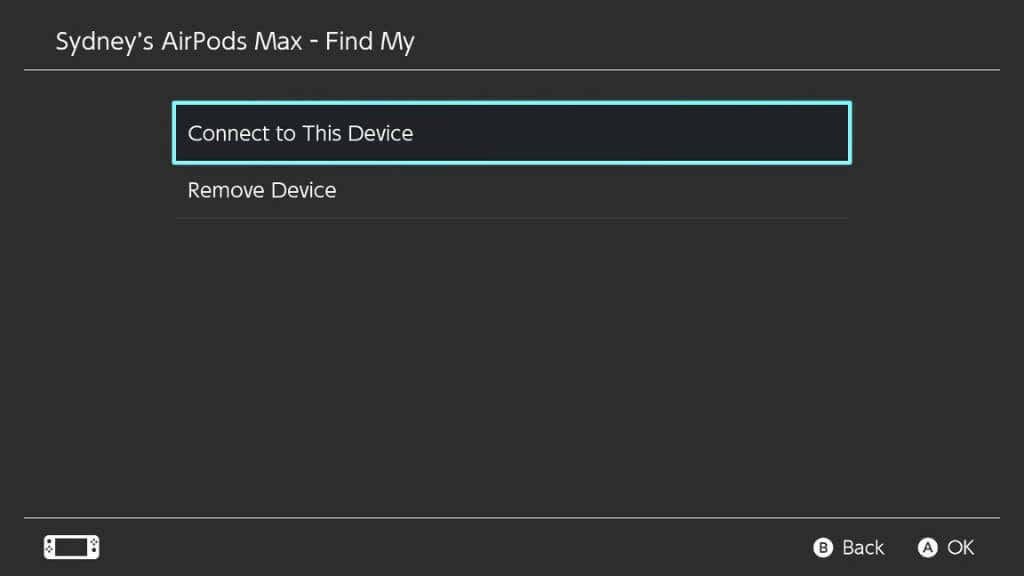
调整蓝牙音频音量
在支持蓝牙音频的初始固件版本中,更改耳机音量的唯一方法是使用 Switch 上的音量摇杆,或使用 Switch 的虚拟音量滑块。使用耳机上的音量控制没有任何作用。
通过后续更新,您现在可以使用 AirPods 上的音量控件来调节系统音量,但要访问音量滑块快捷方式,只需按住控制器上的 HOME 按钮即可将在游戏中打开快捷菜单。
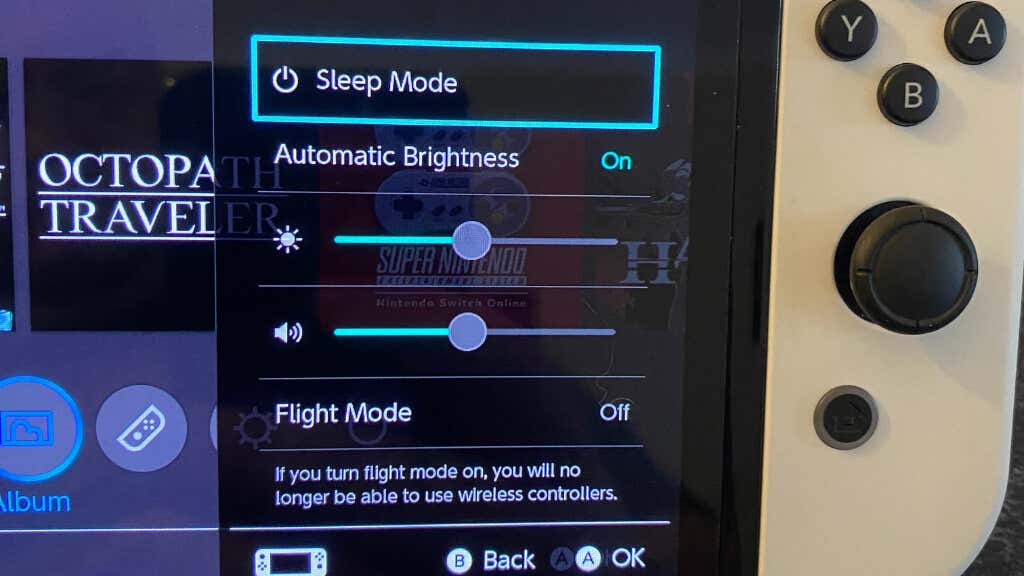
当您的 Switch 远在对接模式下时,这非常有用。
使用第三方蓝牙适配器

使用本机蓝牙开关功能可能不会像我们希望的那样获得良好的体验。使用 AirPods Max,一切正常,少量的音频延迟是可以接受的。但在我们的测试中,AirPods Pro 的情况就不那么乐观了。我们手头没有普通的 AirPods,但我们无法想象它们会比 AirPods Pro 更好。
无论哪种方式,如果您对 AirPods 与 Switch 的配合方式不完全满意,您可以选择使用第三方蓝牙音频适配器。您会看到,Switch 支持 USB 音频设备,因此这些适配器将自己呈现给 Switch,然后完全在适配器本身上处理该过程的蓝牙部分。如果您购买合适的适配器,您还可以访问各种低延迟蓝牙协议,但 AirPods 不支持这些协议。.
尽管如此,走这条路线将提供更好的延迟并同时消除控制器限制。
一个很好的选择是我们在亚马逊上找到的Genki适配器 ,它可以在手持模式下工作,可以同时向两组耳机广播。还附带一个 USB 适配器,可在对接模式下使用加密狗。
将线缆与 AirPods Max 一起使用
如果您足够幸运,拥有一副 AirPods Max 耳机,您还可以选择仅使用耳机与 Switch 之间的有线连接。这非常适合手持模式,并将提供最佳的音质和延迟。
您需要一根 3.5 毫米音频转闪电连接线,但并非任何一根都可以。由于电缆需要自己的 DAC(数模转换器),因此只有明确表示其设计用于 AirPods Max 的电缆才应出现在您的列表中。将 Lightning 端插入 AirPods Mac,另一端插入 Switch 的耳机插孔。
使用 AirPods 以外的蓝牙耳机

上述信息和说明适用于任何蓝牙耳机,而不仅仅是 AirPods。虽然每种型号的耳机都有自己特定的进入配对模式的方法,但其他一切都是相同的。
但是,自更新发布以来,我们已经在 Switch、Switch Lite 和 Switch OLED 游戏机上尝试了多个品牌的耳机,结果与 AirPods 非常不一致。例如,一副Sennheisser蓝牙耳机效果很好(尽管延迟有点太多),但使用Samsung Buds Plus无线耳机就完全无法播放。
因此,即使您的 AirPods 体验不错,我们仍然强烈建议您使用第三方蓝牙适配器,而不是 Switch 原生实现的此功能。
Nintendo Switch 蓝牙音频故障排除
一般来说,将 AirPods 连接到 Switch 系统相当轻松。然而,总有一些事情可能会出错。其中大多数都属于 一般蓝牙故障排除 的范围,但您可能会遇到其中一些:
如果玩家足够幸运,拥有一款与 Switch 兼容的耳机,那么无论他们走到哪里,都可以享受无线音频,并且不要忘记它仍然可以在对接模式下工作。现在您可以在不打扰周围任何人的情况下享受游戏了。
.